ps给图标制作逼真的弥散阴影
摘要:今天为大家分享ps给图标制作逼真的弥散阴影方法介绍,操作很简单的,大家学会了吗?希望能对大家有所帮助!步骤新建图层将图标素材抠出来将图标移动...
今天为大家分享ps给图标制作逼真的弥散阴影方法介绍,操作很简单的,大家学会了吗?希望能对大家有所帮助!
步骤
新建图层
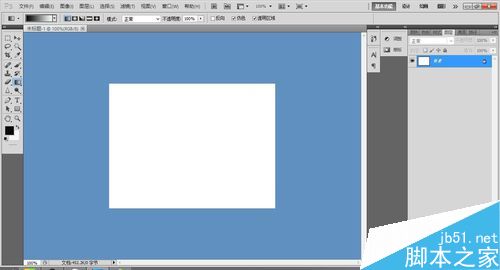
将图标素材抠出来
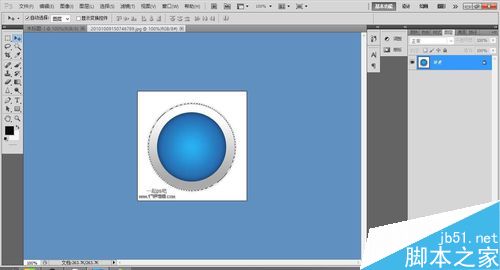
将图标移动到新建画布
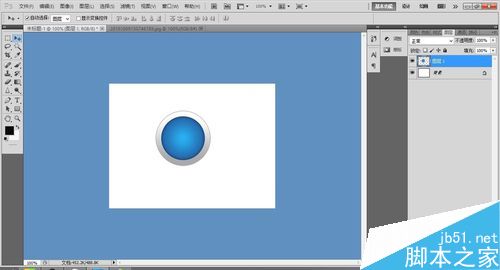
复制图标图层,将图标图层透明度调整一下
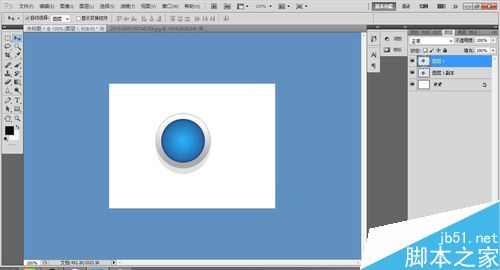
在图层旁边的蒙板调整副本图层的羽化
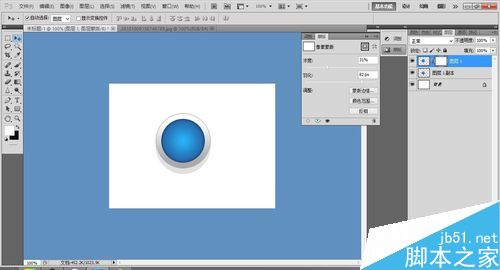
在图层混合选项中选择阴影效果并且调整一下数值
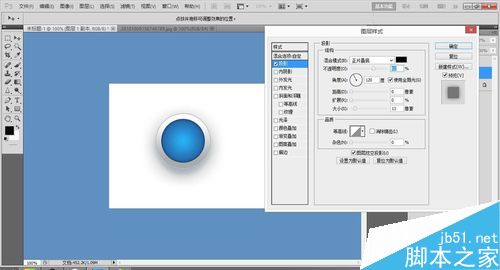
做好的效果图
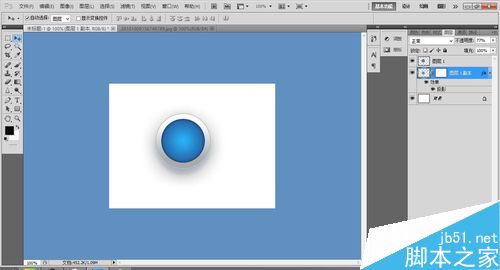
以上就是ps给图标制作逼真的弥散阴影方法介绍,操作很简单的,大家学会了吗?希望这篇文章能对大家有所帮助!
【ps给图标制作逼真的弥散阴影】相关文章:
上一篇:
用PS设计一张精美的海报
